Meilleure façon : Comment jouer à Animal Crossing sur PC
Êtes-vous prêt à savoir comment jouer à Animal Crossing sur PC ? Je suis sûr que vous l’êtes certainement et c’est pourquoi vous êtes ici. Vous avez peut-être joué au jeu Animal Crossing tant de fois pendant la période de verrouillage pour garder votre esprit intact. Parce qu’en tant qu’animaux sociaux, nous, les humains, avons l’habitude de vivre et de nous associer aux gens. Mais malheureusement, la pandémie de covid a tout changé autour de nous où nous avons été contraints de maintenir une distance sociale. Maintenant, quand nous parlons des joueurs réguliers, ils n’aiment vraiment pas jouer à ce genre de jeux sur un petit écran. Et si on vous disait que maintenant vous pouvez aussi jouer à Animal Crossing sur PC. Dans cet article, nous allons vous expliquer comment vous pouvez jouer à Animal Crossing sur PC en utilisant différentes techniques qui vont littéralement améliorer votre expérience.
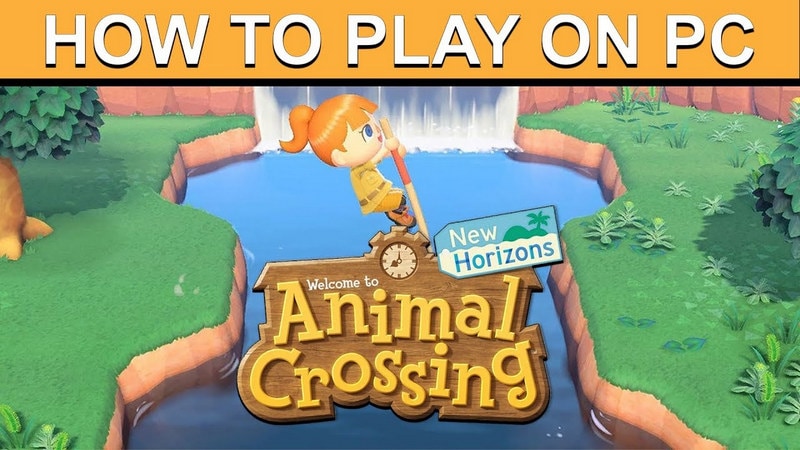
Partie 1 : Jouez à Animal Crossing sur PC avec ChromeCast :
Pour jouer à Animal Crossing sur l’écran de votre ordinateur personnel, la première méthode que vous pouvez adopter est d’utiliser Chromecast. Maintenant, pour utiliser Chromecast avec précision, vous devez créer un point d’accès Wi-Fi personnel. Pour cela, vous pouvez effectuer les étapes suivantes :
Sur ton ordinateur:
- Localisez la barre de recherche.
- Saisissez le texte de connexion.
Une liste d’options s’affichera sur votre écran.
- Il vous suffit de choisir Connect App.
Maintenant, une fois que vous ouvrez l’application, vous trouverez ici les options appropriées pour la connexion au point d’accès.
Sur votre téléphone (si la version est 5, 6 ou 7) :
Sur votre appareil mobile, vous devez suivre les étapes suivantes :
- Localisez l’icône Paramètres.
- Choisissez l’option Affichage.
- Choisissez ensuite Diffuser.
- Après cela, touchez les trois points pour rendre les options du menu visibles pour vous.
- Dans le menu donné, choisissez l’option Activer l’affichage sans fil.
Sur votre téléphone (si la version est 8):
Suivez les étapes indiquées :
- Localisez l’icône Paramètres.
- Choisissez l’option Appareils connectés.
- Choisissez ensuite Diffuser.
- Après cela, touchez les trois points pour rendre les options du menu visibles pour vous.
- Dans le menu donné, choisissez l’option Activer l’affichage sans fil.
Après cela, attendez quelques instants pour que votre appareil soit trouvé. Ensuite, vous pouvez voir le nom de votre système affiché dans Connect App.
Et une fois que vous l’avez trouvé, appuyez sur le nom de l’appareil. Cela rendra votre appareil connecté via Chromecast et vous pourrez maintenant jouer à Animal Crossing sur l’écran de votre ordinateur personnel.
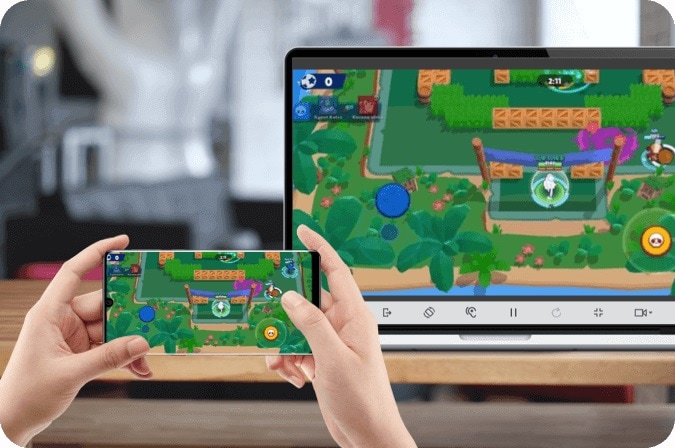
Partie 2 : Jouez à Animal Crossing sur PC avec Windows Miracast :
La deuxième méthode appropriée que vous pouvez adopter pour jouer à Animal Crossing sur PC est MiraCast. Avec cela, vous pouvez afficher l’écran des jeux Animal Crossing sur votre ordinateur personnel. Maintenant, ici, vous devez suivre les étapes suivantes pour utiliser cette solution méthodiquement :
- Allumez votre PC.
- Allez ensuite dans le menu Démarrer.
- À partir de là, vous devez sélectionner Connect App.
Désormais, si votre système informatique est déjà mis à jour vers la dernière version, vous pouvez facilement trouver l’application Connect. Sinon, vous devez mettre à niveau votre système vers la mise à jour anniversaire.
Après avoir localisé l’application Connect, vous trouverez ici un message sur votre écran concernant votre ordinateur personnel indiquant qu’il est prêt à établir des connexions. C’est ce que vous devez faire pour permettre à votre ordinateur d’établir des connexions.
De plus, nous aimerions suggérer de ne pas interagir inutilement avec les paramètres de pare-feu ou de serveur réseau, mais plutôt de simplement cliquer sur l’application pour l’ouvrir chaque fois que vous en avez besoin.

Partie 3 : Jouez à Animal Crossing sur PC avec l’hôte Teamviewer :
Teamviewer peut être votre troisième solution efficace pour jouer à Animal Crossing sur PC. Il s’agit d’un logiciel qui est fondamentalement utilisé pour obtenir un accès à distance pour votre seul PC en utilisant un autre PC.
Cependant, vous pouvez également utiliser ce logiciel pour contrôler votre appareil mobile à partir de votre ordinateur personnel. Bien que ce logiciel ne vous fournisse pas l’autorité complète pour contrôler votre appareil à partir de votre PC, il pourrait néanmoins être une excellente solution pour jouer à Animal Crossing sur PC car vous profiterez de l’avantage de visualiser votre écran mobile sur PC en temps réel.
Voyons comment vous pouvez créer cette configuration pour votre appareil :
- Accédez d’abord au Play Store sur votre téléphone.
- Tapez ici Teamviewer
- Cliquez sur Installer.
- Ensuite, inscrivez-vous en tant que nouvel utilisateur ou connectez-vous avec les informations d’identification existantes si vous en avez déjà une.
- Après cela, vous devez également installer Teamviewer sur votre système et vous connecter également.
Sur l’écran de votre ordinateur personnel, vous verrez l’option qui vous dira de connecter votre Smartphone.
Appuyez sur l’option donnée et profitez de votre jeu Animal Crossing sur PC.
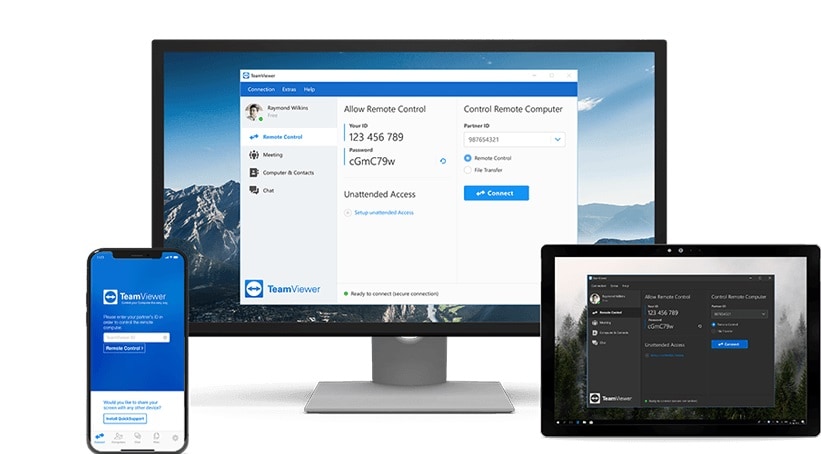
Partie 4 : Jouez à Animal Crossing sur PC avec Wondershare Mirror Go :
Si vous vous demandez toujours comment jouer à Animal Crossing sur PC, nous allons vous recommander ici l’outil de mise en miroir d’écran le plus étonnant et le plus puissant nommé Wondershare MirrorGo logiciel.
Ce sera votre outil logiciel parfait où vous pourrez facilement diffuser l’écran de votre appareil mobile sur votre système informatique. Ici, en plus de diffuser l’écran de votre téléphone mobile, vous pouvez même le contrôler sans toucher votre téléphone car vous pouvez réellement le faire fonctionner à partir de votre PC. Ainsi, vous pouvez considérer ce Wondershare MirrorGo comme votre compagnon idéal où vous pouvez effectuer plusieurs tâches avec ce seul logiciel.
Maintenant, pour jouer à des jeux de croisement d’animaux sur votre système informatique, vous devez absolument refléter l’écran de votre téléphone portable sur votre ordinateur à l’aide de ce logiciel miraculeux Wondershare MirrorGo. Et pour le faire efficacement, vous devez ici suivre les étapes suivantes :
Première étape : installez Wondershare MirrorGo :
Tout d’abord, vous devrez télécharger la dernière version disponible du logiciel Wondershare MirrorGo que vous pouvez facilement télécharger en un seul clic depuis son site officiel.
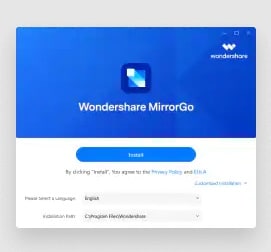
Deuxième étape : Démarrage de Wondershare MirrorGo sur l’ordinateur:
Après avoir terminé le processus d’installation du logiciel Wondershare MirrorGo, nous vous recommandons ici de lancer ce logiciel puissant en suivant les instructions étape par étape données comme suggéré sur votre écran.
Troisième étape : Établir une connexion Wi-Fi commune:
À l’étape suivante, vous devez vous assurer que votre téléphone portable et votre ordinateur sont également connectés à la même connexion Internet. Et si c’est comme ça, vous pouvez passer à l’étape suivante.
Quatrième étape : mettez en miroir votre téléphone avec un ordinateur:
Après avoir établi une connexion réussie pour vos deux appareils à partir de la même source, vous êtes maintenant suffisamment préparé pour refléter votre écran mobile sur PC, mais avant cela, vous devez sélectionner l’option Mirror Android to PC via WiFi.
Cinquième étape : miroir et contrôle:
Après cela, choisissez simplement le nom de votre appareil mobile que vous souhaitez diffuser sur votre PC. Avec cela, vous pouvez voir que l’écran de votre mobile est en miroir sur votre PC et vous pouvez maintenant jouer à Animal Crossing sur votre PC. Non seulement cela, mais ici, vous pouvez également contrôler et gérer votre téléphone sur l’ordinateur personnel.
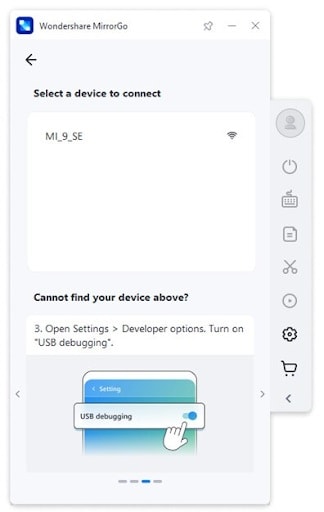

Conclusion:
Ici, nous vous avons fourni les différentes techniques permettant de jouer facilement à Animal Crossing sur votre ordinateur. Toutes les techniques mentionnées sont assez simples. Cependant, si vous voulez vraiment jouer à Animal Crossing sur PC sans aucune interruption, nous vous recommandons ici d’adopter Wondershare MirrorGo.
Derniers articles